1、打开AutoCAD。在cad菜单栏中选择【绘图】并点击打开

2、在【绘图】下拉菜单中选择【建模】并打开。

3、然后在【建模】子菜单中选择【圆锥体】并点击打开。

4、在AUTOCAD编辑菜单中【输入 e(椭圆)】并点击【确定】
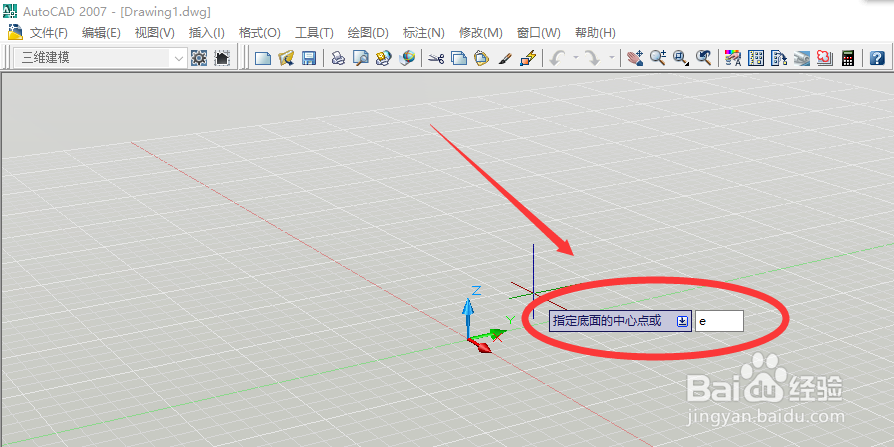
5、在AUTOCAD编辑菜单中指定第一条轴的一个端点。 该点是第一条轴的起点。

6、在AUTOCAD编辑菜单中指定第一条轴的另一个端点。 该点是第一条轴的终点。

7、在AUTOCAD编辑菜单中指定第二条轴的端点(长度和旋转)。

8、在AUTOCAD编辑菜单中指定圆锥体的高度。

9、在AUTOCAD编辑菜单中椭圆作底面创建圆锥体就设置成功了。

